Androidをパソコンのマイクとして使う方法(WO Mic)
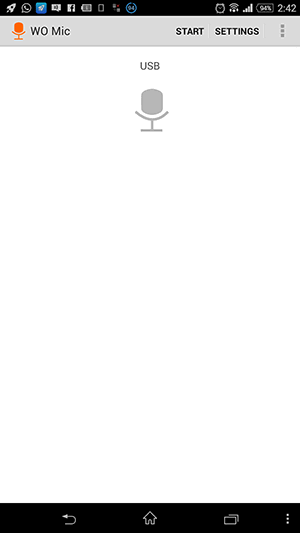
概要
パソコンのマイクが動作しないときでも、Android端末を代替マイクとして使えます。必要なのはAndroid側とパソコン側にWO Micアプリ(クライアント)を入れることだけです。WO MicはWi‑Fi・USB・Bluetoothの3方式をサポートしており、古いデスクトップにWi‑Fi/Bluetoothが無い場合でもUSB接続で代替できます。
重要: パソコンとAndroidは同一ネットワーク(Wi‑Fi方式の場合)に接続されている必要があります。USB接続ではケーブルを、Bluetooth接続では両デバイスでのペアリングが必要です。
必要条件(チェックリスト)
- Android端末(Google Playにアクセス可能)
- パソコン(WindowsまたはMac)
- ネットワーク接続:Wi‑Fi方式は同一ネットワーク上、USBはケーブル、Bluetoothは双方のペアリング
- WO Micアプリ(Android版)とパソコン版クライアント
- Windowsの場合はドライバーが必要(公式サイトから配布)
手順:Wi‑Fi接続(Macを例に説明)
以下はWi‑Fi方式の手順です。USB・Bluetoothは原理的に簡単なので後述する補足を参照してください。
Google PlayストアからWO MicアプリをAndroid端末にインストールします。
パソコン側にWO Micクライアントをインストールします。Windowsを使う場合は追加でWO Micドライバーもインストールしてください。Macでは通常ドライバーは不要です。
Android端末でWO Micアプリを起動し、画面上部の「Settings(設定)」をタップします。
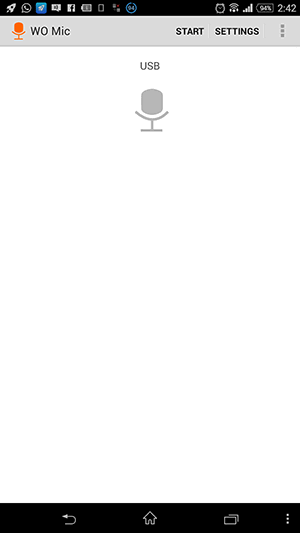
- 続いて「Transport(通信方式)」を選びます。
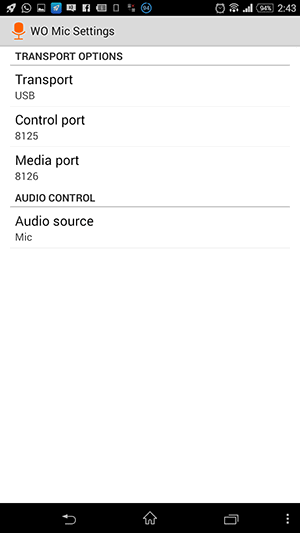
- 表示された選択肢から「WiFi」をタップします。
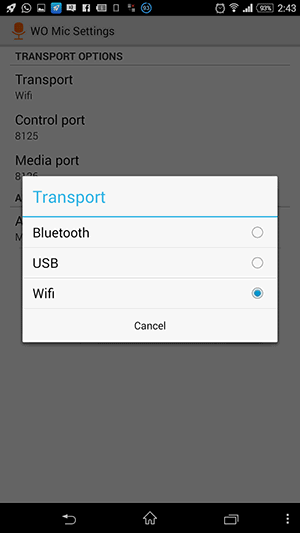
- アプリのメイン画面に戻るとIPアドレスが表示されます。後でパソコン側で入力するのでメモしてください。画面上部の「Start(開始)」をタップしてマイク送信を開始します。
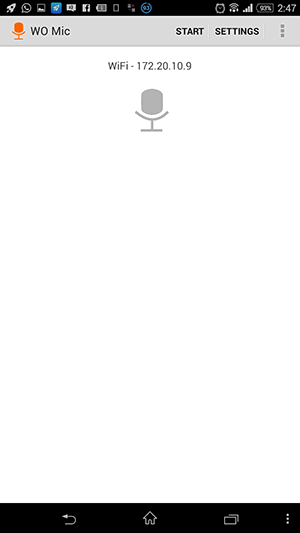
- パソコンでWO Micクライアントを起動します(MacならLaunchpadから「WO Mic Client」を検索して起動)。
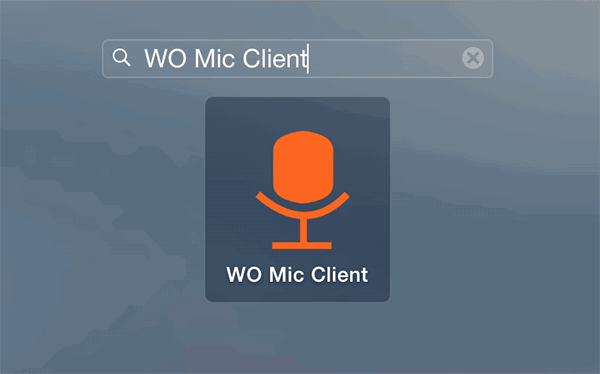
- クライアントが起動したら、先ほどメモしたIPアドレスを「Target IP address(ターゲットIPアドレス)」欄に入力します。Control portやMedia portはデフォルト設定のままで問題ありません。音声を確認する場合は「Play in speaker(スピーカーで再生)」にチェックを入れ、「Connect(接続)」をクリックします。
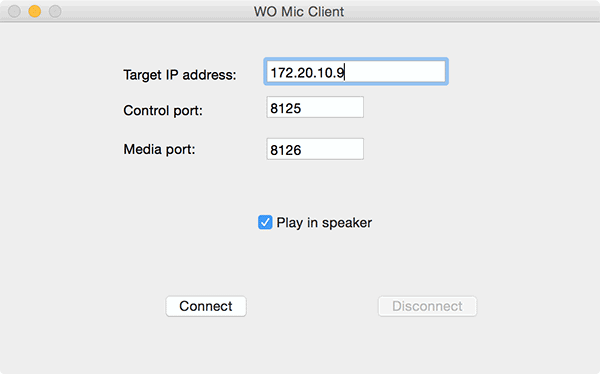
- 正常に接続されれば、Android側に向かって話した音声がパソコン側で入力として扱われ、スピーカーから音が出ます。停止する場合はパソコンのクライアントで「Disconnect(切断)」、Android側で「Stop(停止)」をタップしてください。
USB/Bluetoothの補足
- USB: パソコンにUSBデバイスとして認識させる方式。Windowsではドライバーが必要な場合が多いです。USBは遅延が小さく安定性が高いのが利点。
- Bluetooth: 無線で直接オーディオを送るので設定がシンプルですが、音質や遅延は環境に依存します。
トラブルシューティング
重要: まずは基本を確認してください—Androidとパソコンが同じWi‑Fiネットワーク上にあるか、ファイアウォールでポートがブロックされていないか、パソコン側のオーディオ入力デバイスがWO Micに切り替わっているか。
よくある問題と対処:
- 接続できない/IPが見つからない:Androidとパソコンが同じネットワークか確認。ゲストWi‑Fiや隔離されたネットワークでは相互通信が制限されることがあります。
- ノイズや音切れ:Wi‑Fi環境の混雑や電波干渉が原因。USB接続に切り替えると安定する場合があります。
- パソコンでマイク入力が認識されない(Windows):WO Micドライバーが正しくインストールされているか、システムのサウンド設定でWO Micが既定の入力になっているか確認してください。
- 権限の問題(Android):アプリにマイク使用許可が与えられているかを確認します。
セキュリティとプライバシーの注意点
- 公衆Wi‑Fi上での使用は避ける: 同一ネットワークの第三者が通信を傍受できる可能性があります。重要な通話や機密音声はUSBやペアリング済みのBluetoothを使う方が安全です。
- アプリ権限: マイク・ネットワーク接続権限は必須です。不要になったらアンインストールしてください。
代替アプローチ
- 他のアプリ: IriunやDroidCamなど、同様の機能を提供するアプリも存在します。目的(遅延の少なさ、使い勝手、OS対応)に応じて比較してください。
- 外付けマイクの購入: 長期的に音質や信頼性を求めるならUSBマイクやヘッドセットの購入が最も堅牢な解決策です。
- オーディオインターフェース: プロ用途や高音質が必要な場合はオーディオインターフェースを検討します。
簡易プレイブック(導入時チェックリスト)
- AndroidにWO Micをインストール
- パソコンにWO Micクライアント(+Windowsならドライバー)をインストール
- 同一ネットワーク接続を確認(Wi‑Fi)またはUSB接続を準備
- Androidで通信方式を選び「Start」を押す
- パソコンでIP(Wi‑Fi)を入力して「Connect」
- OSのサウンド設定でWO Micを入力デバイスに指定
- テスト録音または通話で確認
いつこの方法が向かないか(注意点)
- ネットワークの遅延や不安定さが許容できない用途(ライブ配信や楽器演奏の同期など)には不向きです。
- 企業ネットワークやゲストネットワークでは接続制限により動作しないことがあります。
まとめ
Android端末をWO Micでパソコンのマイク代替にする方法は、設定が簡単で費用もかからない実用的な手段です。Wi‑Fi、USB、Bluetoothのいずれかを使えるため、環境に応じた接続方法を選べます。トラブルが起きたときはネットワーク/ドライバー/アプリ権限を順に確認してください。
重要: セキュリティと遅延を考慮し、用途に応じてUSBや外付けマイクの導入も検討しましょう。
まとめの箇条書き:
- WO MicでAndroidをマイク代替にできる(Wi‑Fi/USB/Bluetooth対応)
- 同一Wi‑Fiネットワークまたは物理接続が必要
- トラブルはネットワーク、ドライバー、権限を確認
- 公衆Wi‑Fiでの使用は避け、機密音声は有線接続が安全



